Excel饼图中既显示百分比又显示数量的方法
Excel饼图中既显示百分比又显示数量的方法
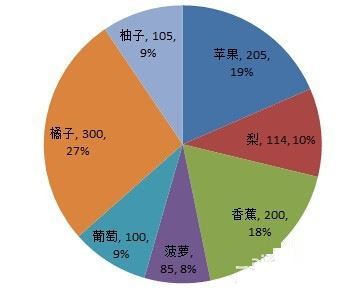
方法:
1、饼图工具在写报告的时候经常会遇到,比如营运商啊,税务局啊,等等与数据打交道的肯定要与报表然后为了好看就要图表表示反馈给boss。
小编做个简单的例子比如,水果名称,然后数量,我们不计较数量是箱还是个还是串。
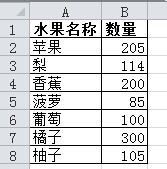
2、制作完表格,然后我们选择插入工具-饼图,然后插入一个比较常用的经典饼图。提示插入图表之前需要选中数据,这样图表就立马显现。
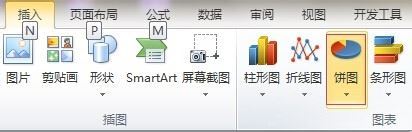
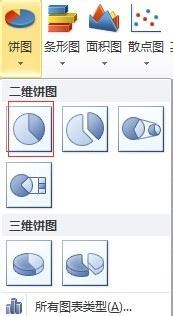
3、插入图表后,图表显示完成,标题显示不对我们可以通过双击标题修改,然后我们在图表工具-设计(这里要点击图表才能看到设计),然后在图表布局这选择第一个百分比。
选择不同的类型效果不一样,也可以直接数量。
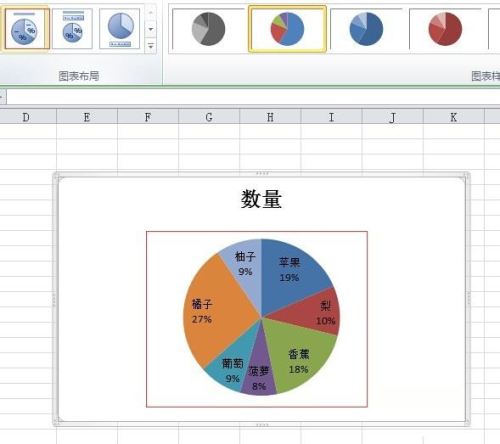
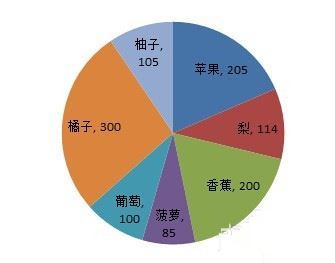
分享:
相关推荐
- 【excel】 WPS官网下载教程 04-19
- 【excel】 excel背景图片怎么设置 04-13
- 【excel】 表格中的斜线怎么弄 03-09
- 【excel】 怎样把pdf转换成excel文档格式 03-03
- 【excel】 excel表格数字怎么变正常 10-12
- 【excel】 Excel单元格怎么添加下拉选项 09-09
- 【excel】 excel怎么自定义下拉菜单 09-09
- 【excel】 excel怎么设置数据有效性 09-08
- 【excel】 excel怎么调换行列位置 09-02
- 【excel】 excel怎么自动编号排序 08-31
本周热门
-
在用EXCEL计算标准偏差的时候该用STDEV STDEVA STDEVP哪一种? 2016/07/22
-
Excel常用函数公式大全 2013/08/05
-
EXCEL中函数VLOOKUP与函数LOOKUP的区别 2016/08/15
-
EXCEL表中#N/A是什么意思?#N/A是什么? 2015/05/26
-
为什么在excel表格里打数字总是变成缩写的形式? 2016/07/21
-
怎么在EXCEL表格中的数字前统一加一个字母? 2016/08/08
-
Excel将文本转换为数字的4种方法 2011/08/27
-
excel里如何绘制多条折线图? 2016/07/20
本月热门
-
在用EXCEL计算标准偏差的时候该用STDEV STDEVA STDEVP哪一种? 2016/07/22
-
Excel常用函数公式大全 2013/08/05
-
excel求和出现#value是什么原因? 2016/08/18
-
Excel怎么设置英文首字母大写 2020/08/24
-
Excel怎么提取时间中的小时 2020/08/27
-
excel表格中隔行选取的三种方法 2016/12/03
-
Excel中将15位身份证号转换为18位 2014/07/08
-
Excel怎么做表格 2013/03/06
-
Excel中怎么在散点图中插入直线 2016/08/08
-
excel表格的水平(分类)轴标签灰色不可编辑是什么原因? 2016/07/24




